作者:乔山办公网日期:
返回目录:ppt怎么做
PPT里有许多功能实现起来很是麻烦,或者干脆有些效果在PPT里是做不出来的。这种情况下,各种PPT插件得以大显身手。

OK插件
给大家介绍一个常用的PPT插件:OK插件。它有一个方便实用的“正片叠底”功能。利用它,可以做出完全媲美PS的PPT墨迹特效。
操作简单,容易上手。下面,跟我来,我们来共同完成这个特效吧。

第一步:插入背景图片和墨迹图片
背景图片和墨迹图片素材准备好并插入PPT里。(为了便于后期对图片的选择,最好首先调出“选择窗格”。下图为“选择图格”的调出和使用)
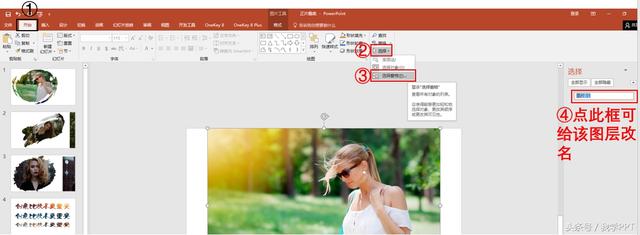
“选择窗格”的调出和使用
第二步:设置墨迹图片各项参数
1、设置尺寸:要小于背景图片。
2、删除背景(如为无背景的PNG格式图片此步聚可略过)
3、设置颜色:选择“重新着色”中的“冲蚀”或“浅灰”。也可根据情况设置。不能选黑色)
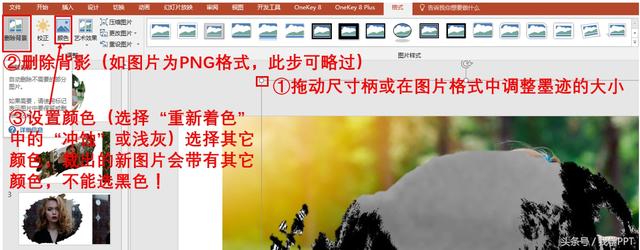
墨迹图片的参数设置
第三步:添加墨迹特效
在“选择窗格”中先选中背景图片,然后再选中墨迹图片,在“OneKey 8”选项卡中选择“图片混合”中的“正片叠底”。拖动鼠标拉动图片,把背景图片删除,即可。
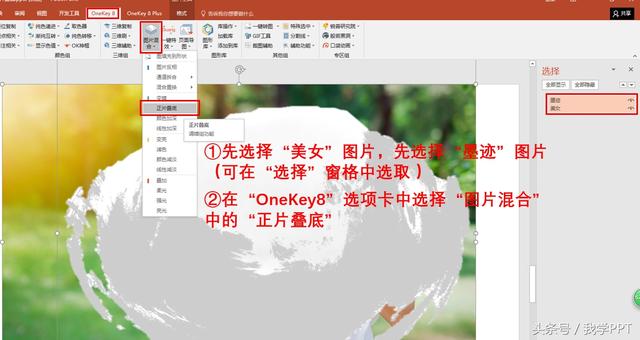
“正片叠底”功能的使用

“正片叠底”在图片中的应用

利用“正片叠底”制作的个性化文字
OK插件是免费的,网上就可以找得到。下载后默认安装就行。安装完成后,会在PPT里出现相应的选项卡。
怎么样,想不想试一试?

关于PPT中插件“正片叠底”特效的制作大家有什么看法,欢迎在下面评论、交流。
欢迎关注我学PPT ,感谢大家的点赞、收藏、转发。需要教程的私信。